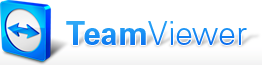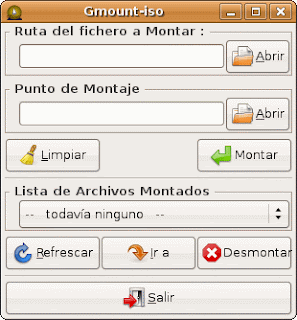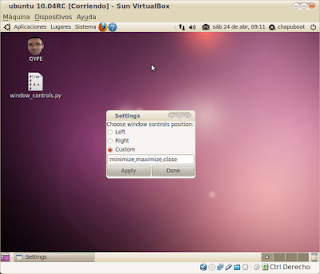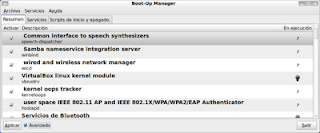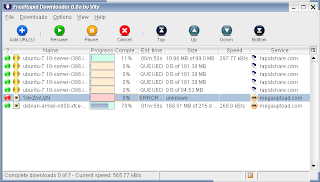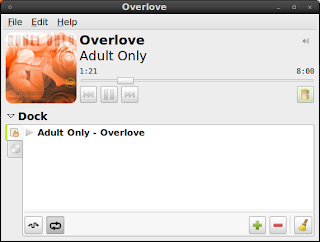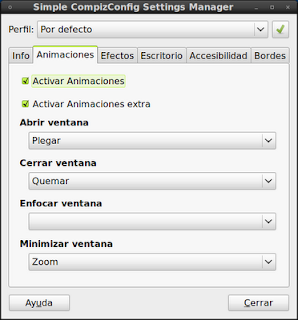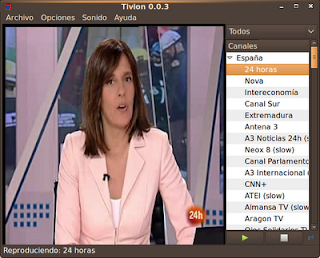Thunderbird en área de notificación.
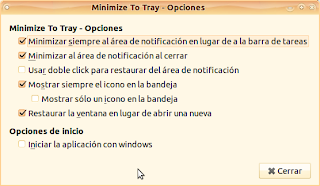
MinimizeToTray Plus . es un complemento para minimizar no solo Thunderbird, sino que instalando este complemento en Firefox y en Sunbird, también conseguiremos que estas aplicaciones se minimicen al área de notificación. Algunas de las características de este complemento: Minimizar la aplicación al area de notificación. Al hacer click con el botón izquierdo del ratón sobre el icono restaura la ventana. Al hacer click con el botón derecho del ratón sobre el icono muestra un menu con algunas de las acciones que puedes realizar. Permite iniciar la aplicación minimizada cuando arranca el equipo Permite mostrar siempre el icono en el area de notificación Permite restaurar la aplicación si es requerida por otros programas Una vez instalado, tienes que configurarlo, para ello vas a Complementos y seleccionas preferencias de este complemento, con lo que verás la siguiente ventana de configuración: